- Avtor Abigail Brown [email protected].
- Public 2023-12-17 07:00.
- Nazadnje spremenjeno 2025-01-24 12:23.
Do napake med izvajanjem pride med izvajanjem programa ali ko prvič poskusite zagnati aplikacijo. Napaka včasih izgine sama od sebe, če preprosto znova odprete aplikacijo, če pa ne, lahko poskusite več stvari.
Napake med izvajanjem
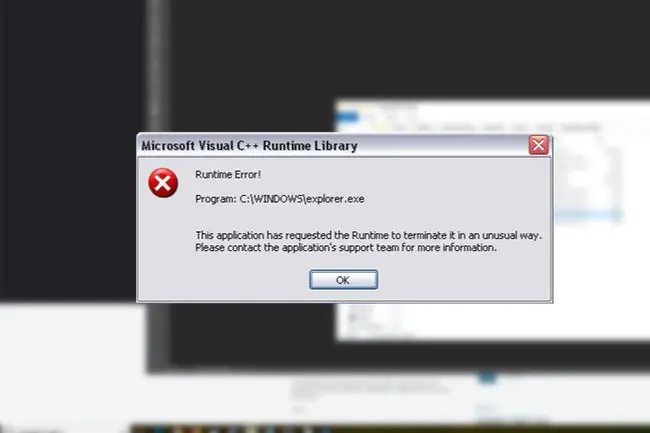
Odvisno od situacije obstaja nekaj razlogov, zakaj lahko pride do napake med izvajanjem:
- V programski opremi je napaka.
- Pomnilnik ali drug sistemski vir primanjkuje.
- V besedilno polje ste vnesli tuj znak ali izvedli kakšno dejanje, ki ni dovoljeno.
Napaka se običajno prikaže kot majhno okno, pogosto z navedbo programa, ki je prizadet, včasih pa s kodo napake in sporočilom. Poziv lahko vključuje tudi predlog za stik s skupino za podporo ali skrbnikom.
Tukaj je nekaj primerov:
Prišlo je do napake med izvajanjem. Ali želite odpraviti napake?
Napaka med izvajanjem!
Program:
Ta aplikacija je zahtevala zaustavitev izvajalnega okolja na nenavaden način.
Napaka med izvajanjem ':
Najboljši način za odpravo napake je, če ste pozorni na to, kaj piše v napaki. Če je napaka preveč splošna, da bi jo lahko diagnosticirali takoj, sledite spodnjim korakom po vrstnem redu. Če pa je posebno in omenja nekaj podobnega Microsoft Visual C++ Runtime Library, potem je to korak, pri katerem morate začeti.
Kako popraviti napako med izvajanjem
Napake med izvajanjem se pojavijo v različnih situacijah, zato so možni popravki povsod:
-
Znova zaženite računalnik. To je verjetna rešitev, če se vašemu računalniku nenadoma zdi, da deluje precej počasneje kot običajno.
Nekatere napake med izvajanjem so posledica težav, povezanih s pomnilnikom, ponovni zagon pa je najhitrejši način za zapiranje vsega, kar se trenutno izvaja v vašem računalniku. To bo sprostilo tiste prej uporabljene sistemske vire za program, ki povzroča napako.
-
Posodobite program na najnovejšo različico. Napako med izvajanjem lahko povzroči napaka, ki še ni bila popravljena v izdaji, ki jo uporabljate.
Na primer, nekateri uporabniki poročajo o napaki med izvajanjem, ko uporabljajo NVIDIA GeForce Experience za preverjanje posodobitev grafične kartice. V tem primeru bi posodobili program NVIDIA.
Če ni vgrajenega načina za preverjanje posodobitev, ga boste morda morali znova prenesti s spletnega mesta izdelovalca programske opreme.
To je pravi čas, da preverite tudi posodobitve sistema Windows.
-
Popolnoma izbrišite program in ga nato znova namestite. Vzrok za napako med izvajanjem je lahko namestitev, ki se ne dokonča pravilno.
Postopek posodabljanja v prejšnjem koraku je morda to storil, a če se še vedno pojavlja napaka, je čas, da v celoti izbrišete program in potrdite, da se znova namešča od začetka.
Nekateri programi za odstranjevanje ne obnesejo dobrega dela pri brisanju vseh ostankov datoteke iz registra in trdega diska. Če običajno orodje izdelovalca aplikacij ne odpravi napake, poskusite z namenskim odstranjevalcem programa.
- Namestite najnovejši paket za redistribucijo Microsoft Visual C++. Če vaša napaka pove nekaj o komponentah izvajalnega okolja knjižnic Visual C++, je to verjetno rešitev.
-
Uporabite SFC scannow za popravilo poškodovanih datotek Windows. Ukaz SFC se izvede v oknu ukaznega poziva in je morda popravek za napako med izvajanjem.
- Zaženite obnovitev sistema, da vrnete računalnik v prejšnje stanje. To bi lahko odpravilo napako med izvajanjem, če je vzrok zanjo okvarjen register Windows.
- Znova namestite Windows. Če osredotočanje na določen program ni odpravilo napake med izvajanjem ali če ovira delovanje sistema Windows kot celote, je ponastavitev vaša zadnja možnost.
Kako lahko programerji preprečijo napake med izvajanjem
Če ste izdelovalec programske opreme, GeeksforGeeks predlaga več načinov za izogibanje napakam med izvajanjem. Sledite tej povezavi za globlji potop v različne vrste napak med izvajanjem, s primeri, zakaj se dogajajo in kaj lahko storite, da jih preprečite. Nekateri popravki vključujejo izogibanje spremenljivkam, ki niso bile inicializirane, in ne deklariranje preveč pomnilnika sklada.






